デジタルホーム(マルチメディアシステム)の作り方
パソコン、LAN-HDD(NAS)などに保存されている動画・静止画・音楽等のマルチメディアコンテンツや、 BD/DVD/HDDレコーダやデジタルTVで録画したデジタル放送番組、 更に、スマートフォン・デジタルカメラ・デジタルビデオカメラ等で撮影した映像コンテンツなどを、 ホームネットワーク(家庭内LAN)を介して、 離れた場所に置いてあるテレビで簡単に利用・視聴できるマルチメディアホームシステム (デジタルホーム)の作り方を紹介します。
特に、機器間相互接続方式DLNAに対応する マルチメディア機器(ネットワークメディアプレーヤ、 NAS、他)やデジタル家電/ネットワーク家電 (デジタルTV、BD/DVD/HDDレコーダ、デジタルカメラ、他)をホームネットワークに接続して、 デジタルホームシステムを構成する方法について以下に紹介します。
デジタルホームシステムでは、各機器に保存されているマルチメディアコンテンツを視聴したり、
インターネット上の各種サービス(例:動画配信サービス、音楽配信サービスなど)を利用したり、
家庭内の各種情報を表示・利用したりするための「情報の窓」としてテレビが中心的な役割を果たします。
このようなテレビを中心としたシステムを構成するには、
(1)DLNA対応の高機能なネットワークメディアプレーヤーをテレビに接続する
(2)メディアプレーヤー機能を備えているデジタルTVをそのまま活用する
などの方法があります。
低機能のデジタルTVやモニタTV、プロジェクタ等であっても、これらにネットワークメディアプレーヤーを接続すれば、 デジタル放送を視聴したり配信サービスを利用できる高機能なデジタルTVと同じような使い方ができるようになりますので、 上記(1)を取り上げています。
ネットワークプレーヤーとしては、テレビのHDMI端子に接続するAmazon Fire TV Stickのような
HDMIデバイスや、
PS5/PS4やXboxなどのゲーム機を利用するケースが増えてきています。
また、いつでも、どこでも利用できるスマートフォンやタブレットなどのモバイル機器を用いて、
ホームネットワークやインターネットを経由してマルチメディアコンテンツを視聴するケースも増えてきています。
デジタルホームの更なる拡大
デジタル技術の進展に伴い、家庭内では様々な新しいデジタル機器が利用されるようになっています。
インターネットに接続できるデジタル機器が普及するにつれて、マルチメディアコンテンツを中心としたホームシステムから、
更に、スマートTVやスマート家電等を接続したスマートホームや、
ホームオートメーション/ホームセキュリティを含めたスマートホームシステムへとデジタルホームは拡大しています。
ネットワークメディアプレーヤーを用いたシステムの作り方
図1 デジタルホームの構成例
(スマートホームデバイスは省略)
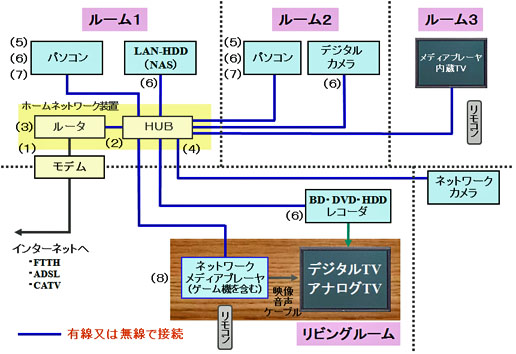
まず、ホームネットワーク(家庭内LAN)を構成 (1)~(3)
インターネットに接続されたモデム(FTTH、ADSL、CATV等)にルータを接続します。 モデムがルータ機能を持っているブロードバンドルータ等の場合は新たなルータは無くてもよいです。
通常、ルータにはHUB機能が内蔵され、機器を接続するポート(接続端子)が用意されていますが、 ポート数が少ない場合は、HUB(ハブ)を追加してポート数を増やします。(有線LANの場合)
ホームネットワークを無線LANにする場合は、 ルータとHUBの機能を持っている無線ルータ(アクセスポイント)製品を使用します。 (モデムがルータ機能を持っている場合は、無線ルータをアクセスポイントとして使用できます)
ホームネットワーク(家庭内LAN)を構成する方法の詳細は、「
ホームネットワーク(家庭内LAN)の構築」のページをご覧ください。
次に、マルチメディア機器・デジタル家電を接続 (4)~(8)
HUBのポート(接続端子)にネットワークメディアプレーヤー、パソコン、その他の機器を接続すると、ルータのDHCP機能により、
各機器にIPアドレスが自動的に割り振られ、機器間通信ができるようになります。
また、無線LANの場合は、無線ルーターのSSIDとパスワードを使って各機器をWiFiで登録しておきます。
ネットワークメディアプレーヤーにサーバソフトが添付されている場合は、
これをPCにインストールすると各社独自のアプリケーション(マニュアル参照)が利用できます。
この時に、PC内のどのフォルダのコンテンツを視聴できるか設定しておきます(詳細は、
「デジタルホームの使い方」のページを参照してください)。
パソコン、LAN-HDD(NAS)、
BD/DVD/HDDレコーダなどの各機器がDLNA(Digital Living Network Alliance)に対応していれば、
DLNA機能により、ネットワークに接続されている機器や保存されているマルチメディアコンテンツをネットワークメディアプレーヤが自動認識します。
現在、多くのパソコンがDLNA対応になっています。パソコンがDLNA対応でない場合は、
DLNA対応サーバソフトをパソコンにインストールしておくとパソコン内の動画・静止画・音楽等を配信することができます。
コンテンツを配信できるサーバソフトとしては、
MezzmoやKodiなどがあります。
これらのソフトの使い方は、「デジタルホームの使い方」のページを参照してください。
また、パソコンにWMC(Windows Media Connect)
をインストールしておくと、WMCを介してコンテンツにアクセスすることができます。
WMCをインストールしておくと、DLNAでは対象外であるファイル形式(フォーマット)
のコンテンツなども再生ができるようになります。また、著作権保護技術「
Windows Media DRM 10」に対応するコンテンツの
視聴が可能になります。
なお、WMCは、
Windows Media Player 11(WMP11)に組み込まれることになりましたので、
WMP11がパソコンにインストールされていればWMCは自動的に利用できます。
パソコンのOSがWindows の場合はWindows Media Playerがコンテンツサーバソフトやプレーヤーソフトとして利用できます。
ネットワークメディアプレーヤーが自動認識した接続機器(コンテンツのサーバに相当)がTVの画面に表示されるので、 ネットワークメディアプレーヤーのリモコンを用いて機器やコンテンツを選択して視聴します。
【 参考コメント 】
パソコンやデジタルカメラ、スマートフォンなどに入っているコンテンツをDLNA対応のNAS(LAN対応HDD)にまとめて保存しておくと、
NAS(LAN対応HDD)のスイッチを入れておくだけでコンテンツを利用することができるので便利です。
特に、リモート視聴に対応しているNASを使用すれば、外出先などの外部からもスマートフォンやノートPC等を用いてコンテンツを視聴できます。
リモート視聴の詳細については、
「スマホでNAS(LAN-HDD)にリモートアクセス」
のページをご覧ください。
BD/DVD/HDDレコーダや録画対応デジタルTV、パソコン等に録画されているデジタル放送番組をNAS(LAN対応HDD)にまとめて保存しておくと、 ネットワークメディアプレーヤーやプレイステーション等でこれらを再生することができます。 但し、各機器はDLNAに対応していることに加えて、 著作権保護のためにDTCP-IPにも対応している必要があります。
また、NAS(LAN対応HDD)とネットワークメディアプレーヤーが「Wake On LAN」機能に対応していると、 ネットワークメディアプレーヤーからNASを起動することができます。
USB機器(USBメモリ、USB-HDD、デジカメ、ビデオカメラ等)をホームネットワーク(家庭内LAN)を介して利用する場合は、 USB-LANコンバータを使用すると可能になります。
ゲーム機のXbox360は当初はDLNAに対応していませんでしたが、2011年以降はDLNAに対応するようになりました。
下記のコメントはそれ以前の記述ですが参考のために残しておきます。
(Windows 7はDLNAにも対応している初めてのOSです。
この後は、Windows系の機器、ソフトウェアはDLNAを機器間相互接続方式として利用できるようになっています。)
ネットワークメディアプレーヤーを接続したテレビの画面例
ネットワークメディアプレーヤーとして、Amazon Fire TV Stickとプレイステーション4(PS4)を利用した場合の例を紹介します。
両者ともデジタルTVのHDMI端子に接続されており、このTVに表示されている画面です。
Amazon Fire TV Stickの場合は、DLNAとDTCP-IPに対応しているアプリとしてデジオン社の「DiXiM Play」を使用しているので、 デジタルTVのREGZAやnasneで録画した番組も視聴することができます。
図2 Amazon Fire TV Stickの画面例
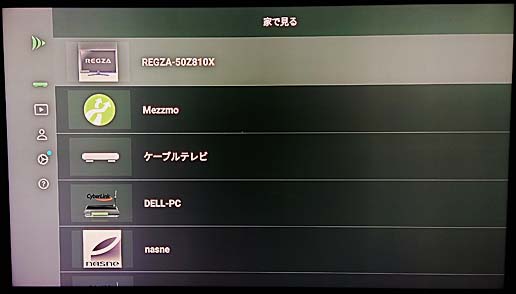
図3 プレイステーション4(PS4)の画面例

デジタルTVを用いたシステムの作り方
図4 デジタルホームの構成例(スマートホームデバイスは省略)
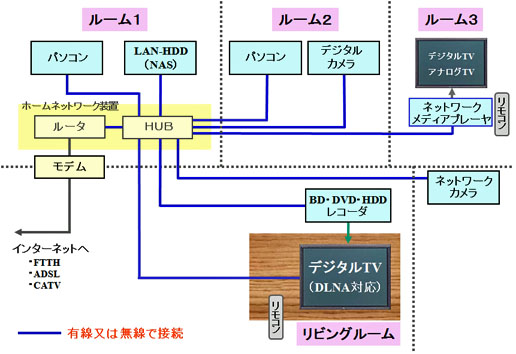
ホームネットワーク(家庭内LAN)に接続されたコンテンツサーバ装置(パソコン、NAS、BD/DVD/HDDレコーダ、等)
のマルチメディアコンテンツを離れた場所から利用できるDLNA対応デジタルTVは、東芝、ソニー、パナソニック、
シャープ等から発売されています。
具体的な製品例など詳細は、「DLNA対応デジタルTVの使い方」のページをご覧ください。
これらは、DLNA対応のネットワークメディアプレーヤー機能を内蔵していますので、 LANケーブルを用いてTVをHUBに接続したり、無線ルーターにWiFiで接続すれば、 ホームネットワークに接続されているDLNA対応機器を自動認識して、 それらをTV画面上に一覧表示することができ、各種コンテンツを利用することができます。
また、ほとんどのDLNA対応デジタルTVは、 著作権保護技術のDTCP-IPにも対応していますので、 DLNAとDTCP-IPに対応しているBD/DVD/HDDレコーダやLAN-HDD(NAS)、 パソコン等に録画・保存されたデジタル放送コンテンツを、ホームネットワークを介して視聴することができます。
デジタルTV「REGZA」の画面例を以下の図5に掲載しました。
下段に表示されているNAS「LS411DX」や、CATVのセットトップボックス「ケーブルテレビ」や、
ネットワークレコーダー「nasne」などの録画番組もホームネットワークを介してREGZAで視聴することができます。
更に、録画対応のデジタルTVの中には、録画したデジタル放送番組をホームネットワークを介して他の機器に配信できるサーバー機能も備えている製品があります。 代表的な製品としては、ソニーBRAVIAの「HX80Rシリーズ」、「EX30Rシリーズ」などが最初に発売され、 その後、パナソニックVIERA、東芝REGZA、シャープAQUOSもサーバー機能を備える機種が発売されるようになりました。
各メーカーのデジタルTVの詳細については下記の特集ページにまとめてありますのでご覧ください。
デジタルTVの特徴的な使い方をまとめた以下のような特集ページを用意してありますので、 詳細については、こちらを参照してください。
図5 デジタルTV「REGZA」の画面例



